Création d’un forfait
Pour créer un plan, procédez comme suit :
-
Dans Jamf Protect, cliquez sur Plans.
-
Cliquez sur Create Plan (Créer un plan) en haut de la page.
-
Donnez un nom à votre plan et ajoutez-y une description.
-
Sélectionnez une configuration d’action dans le menu contextuel Action Configuration (Configuration d’action).
Remarque : Si vous n’avez pas créé de configuration d’action, seule la configuration « DefaultAction » sera disponible. Pour créer votre propre configuration d’action, consultez la section Configuration des actions.
-
Configurez les éléments suivants dans la section Configurations avancées de l’agent (Advanced Agent Configuration) :
-
Cochez la case Enable AutoUpdate (Activer AutoUpdate) pour envoyer automatiquement les mises à jour de l’agent Jamf Protect aux ordinateurs. Cela garantit que les ordinateurs utilisent toujours l’agent le plus récent et qu’ils sont compatibles avec les dernières fonctionnalités de Jamf Protect.
-
Sélectionnez un port TCP dans le menu contextuel Communications Protocol (Protocole de communication) pour configurer la communication entre l’agent et le cloud Jamf Protect. Par défaut, le port MQTT:443 est utilisé sur macOS 10.13.5 ou version ultérieure, et le port MQTT:8883 est utilisé sur macOS 10.13.4 ou version antérieure. Si votre environnement utilise des proxies TCP transparents ou explicites, vous pouvez utiliser un port Websocket/MQTT:443 pour sécuriser la communication via le protocole de communication WebSocket.
-
Sélectionnez l’une des Built-in Threat Prevention Options (options de prévention des menaces intégrées) suivantes pour déterminer comment Jamf Protect répondra aux menaces correspondant à celles de la base de données :
-
Bloquer et signaler – Bloquer tout processus correspondant à la base de données des menaces et le placer en quarantaine. Ce réglage est activé par défaut pour les nouveaux plans.
-
Signaler uniquement – Désactiver le blocage des processus et la mise en quarantaine des fichiers, mais signaler les correspondances avec la base de données sous forme d’alertes dans l’app web Jamf Protect. Ce réglage est activé par défaut pour tous les plans créés avant la disponibilité générale de la version 1.1.0.124 de l’agent Jamf Protect.
-
Désactiver – Désactiver le blocage des processus, la mise en quarantaine des fichiers et le signalement en cas de correspondance avec la base de données des menaces.
-
-
-
(Optionnel) Configurez les réglages de la collecte d’informations sur les terminaux (Endpoint Information Collection). Par défaut, toutes les options Computer Check-in Information (Informations sur le check-in des ordinateurs) sont sélectionnées et Sync Interval (l’intervalle de synchronisation) par défaut est de 5 minutes.
Remarque : Les données d’inventaire désélectionnées dans un plan ne seront pas visibles dans Jamf Protect ni dans un terminal de collecte de données configuré pour les ordinateurs affectés au plan.
-
(Optionnel) Configurez les réglages des Insights. Par défaut, le réglage Enable Insights Collection (Activer la collecte des insights) est activé et Insights Collection Interval (l’intervalle de collecte des insights) par défaut est de 1 440 minutes (un jour). L’intervalle de collecte doit être compris entre 5 et 1 440 minutes.
Remarque : L’activation des Insights dans un plan ne permet de collecter que les données des Insights activés sur la page Insights. Pour plus d’informations sur les Insights individuels, cliquez sur Insights dans la barre latérale Jamf Protect.
-
Cliquez sur Save (Enregistrer).
Vous pouvez désormais ajouter les analyses au plan.
Ajout d’une analyse à un plan
Vous pouvez ajouter des analyses dans un plan et modifier celles qui s’y trouvent. Les analyses ne sont pas ajoutées automatiquement aux plans. Vous devez les ajouter manuellement lorsque les événements suivants se produisent :
-
Vous créez un nouveau plan
-
Vous créez une nouvelle analyse que vous voulez inclure dans un plan
-
Jamf ajoute une nouvelle analyse intégrée que vous voulez inclure dans un plan
Pour ajouter des analyses à un plan, procédez comme suit :
-
Dans Jamf Protect, cliquez sur Plans.
-
Sélectionnez le plan auquel vous voulez ajouter des analyses.
-
Cliquez sur l’onglet Analytics (Analyses).
-
Sélectionnez les analyses que vous voulez ajouter à votre plan. Pour sélectionner toutes les analyses actuellement disponibles, cochez la case située en haut de la liste des analyses.
Remarque : Lorsque Jamf ajoute de nouvelles analyses intégrées ou que vous créez de nouvelles analyses, vous devez mettre à jour manuellement chaque plan afin d’y inclure les nouvelles analyses.
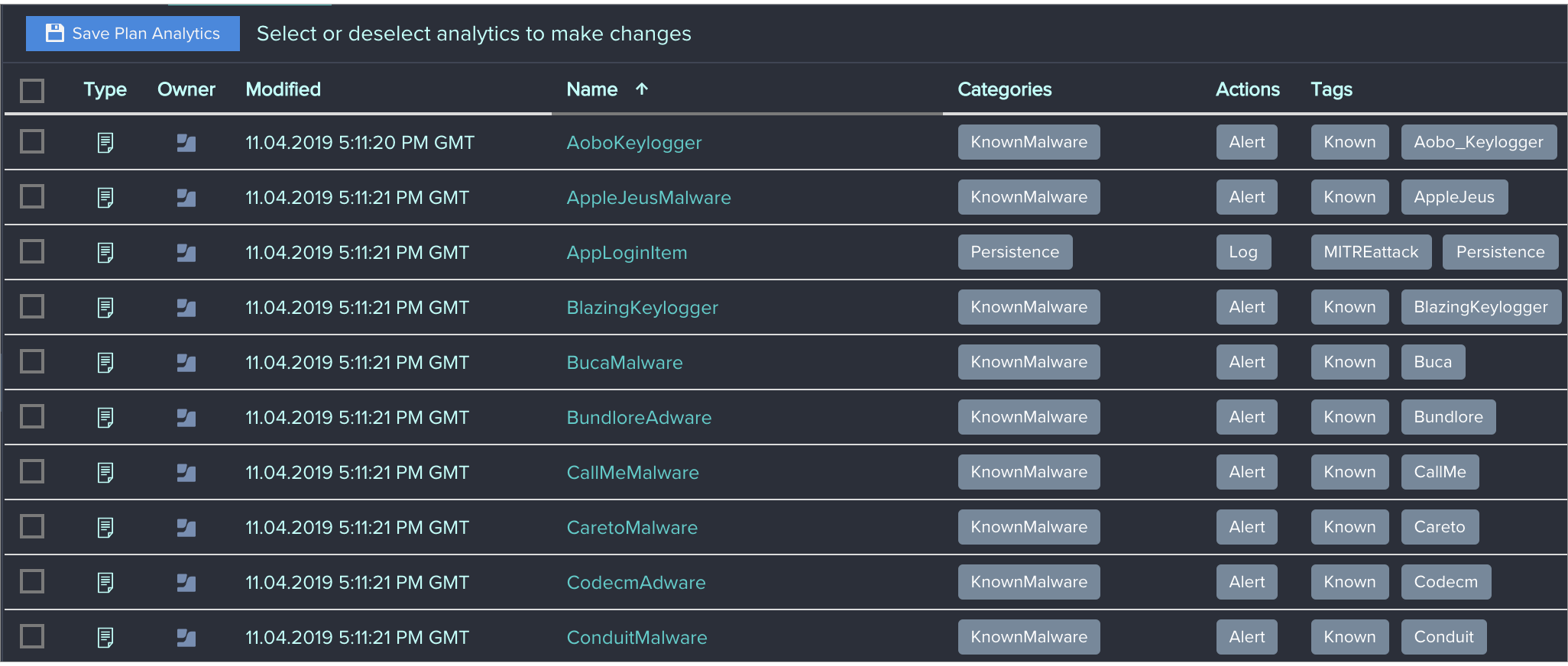
-
Cliquez sur Save Plan Analytics (Enregistrer les analyses dans le plan).
Le plan contient désormais les nouvelles analyses. Les modifications apportées à un plan sont automatiquement envoyées aux ordinateurs sur lequel le plan est installé. Vous pouvez également changer le plan d’un ordinateur en sélectionnant l’ordinateur dans l’onglet Computers (Ordinateurs). Pour plus d’informations sur le changement de plan, consultez la section Affichage et gestion des ordinateurs de ce guide.
De nouveaux plans peuvent être ajoutés à un paquet de déploiement Jamf Protect ou téléchargés au format .mobileconfig en cliquant sur l’icône de téléchargement ![]() en regard du plan.
en regard du plan.
Pour plus d’informations sur l’upload des profils de configuration dans Jamf Pro, consultez la section Profils de configuration d’ordinateur dans le Guide de l’administrateur Jamf Pro.
Informations connexes
Pour des informations connexes, consultez les sections suivantes de ce guide :
-
Déploiement de Jamf Protect
En savoir plus sur le déploiement de votre plan et de l’agent Jamf Protect avec une solution MDM. -
Insights
En savoir plus sur les Insights Jamf Protect. -
Prévention des menaces avec Jamf Protect
En savoir plus sur les capacités de prévention des menaces de Jamf Protect.